Hostwinds 博客
寻找结果为:
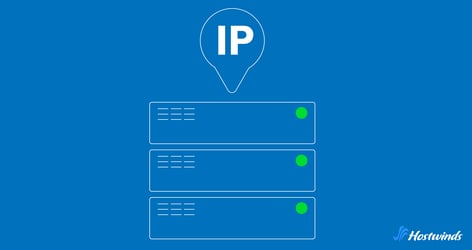
如何查找服务器的IP地址:公共和私人选项
通过: Hostwinds Team / 四月 14, 2025
需要您的服务器的IP地址来管理您的网站,设置远程访问,对连接进行故障排除等等。
无论您是使用Windows,Linux还是MacOS系统,都有多种简单的方法可以快速找到服务器的IP地址。
本指南将介绍您可以使用的不同方法。
什么是服务器IP地址?
服务器的IP地址是一个唯一的标识符,允许设备通过网络连接。它可以是公共的(用于通过Internet进行通信)或私有(在本地网络中使用)。
了解服务器的IP地址有助于配置DNS设置,管理安全规则并远程访问服务器。
了解更多: 什么是IP地址
查找服务器的公共IP地址
您的公共IP地址是服务器外部通信时的其余Internet所看到的。
这是将域名指向服务器,设置防火墙规则或诸如SSH或RDP之类的远程连接之类的地址。
以下是找到服务器的公共IP地址的几种方法:
使用搜索引擎
这是发现您的公共IP地址的最快,用户最友好的方法之一:
- 打开服务器上的任何Web浏览器或连接到同一Internet连接的设备。
- 转到Google或Bing等搜索引擎。
- 输入:什么是我的IP地址
- 公共IP将出现在结果页面的顶部。
此方法对于快速检查IP而无需技术命令或工具特别有用。
检查托管仪表板
如果您的服务器由Web托管公司托管,则应在其管理接口中显示服务器的公共IP地址:
- 登录到您的托管帐户。
- 导航到控制面板或服务器/实例部分。
- 在网络设置或实例详细信息下查看。
- 通常在服务器名称或配置设置旁边清楚列出公共IP。
这是一种可靠的方法,因为即使您的服务器设置具有多个接口或IP,它也会显示正确的地址。
3。使用命令行
如果您喜欢使用 命令行接口(CLI),有几个简单的命令来获取您的公共IP地址。
在Linux或MacOS上:
选项1:
curl ifconfig.me此命令将请求发送到返回您的公共IP的服务。
选项2:
curl -s checkip.dyndns.org | grep -o '[0-9]\+\.[0-9]\+\.[0-9]\+\.[0-9]\+'这可以从Checkip.dyndns.org提供的HTML响应中获取IP。
在Windows上(PowerShell):
(Invoke-WebRequest ifconfig.me/ip).Content.Trim()这拉了IP地址 使用PowerShell。它与上面的Linux命令相似,但针对Windows用户量身定制。
查找服务器的私有IP地址
专用网络中使用了专用IP地址(例如,在您的服务器和本地路由器或其他内部机器之间)。
在虚拟私有云(VPC),配置内部防火墙或用于故障排除本地连接时,很高兴知道您的私人IP地址。
在Windows上:
- 按WIN + R,键入CMD,然后按Enter键为打开命令提示符。
- 在命令提示符中,键入:
ipconfig寻找标签的行 IPv4地址 在适当的网络适配器下。这是您的服务器的私有IP。
在Linux上:
选项1:
- 打开终端会话。
- 运行以下命令:
ip a找到您的活动网络接口(通常命名为ETH0,ENS33或WLAN0)。私有IP地址通常在INET之后列出,看起来像192.168.x.x或10.x.x.x.
选项2:
hostname -I这将返回分配给服务器的内部IP地址。
在MacOS上:
- 开放式终端。
- 键入以下命令,然后按Enter:
ipconfig getifaddr en0提示: 如果您处于有线连接状态,并且没有返回任何内容,请尝试根据设置替换EN1或其他接口名称。
查找服务器的IP地址的其他方法
- CPANEL: 如果您的托管提供商使用CPANEL,则可以在"服务器信息"部分下找到服务器的IP。
- 网络设置: 在AWS,Google Cloud或Azure等云平台上,您可以在管理控制台的网络设置中找到服务器的IP。
- 远程桌面或SSH: 如果您具有远程访问,则登录服务器并运行网络命令将显示IP配置。
撰写者 Hostwinds Team / 四月 14, 2025
